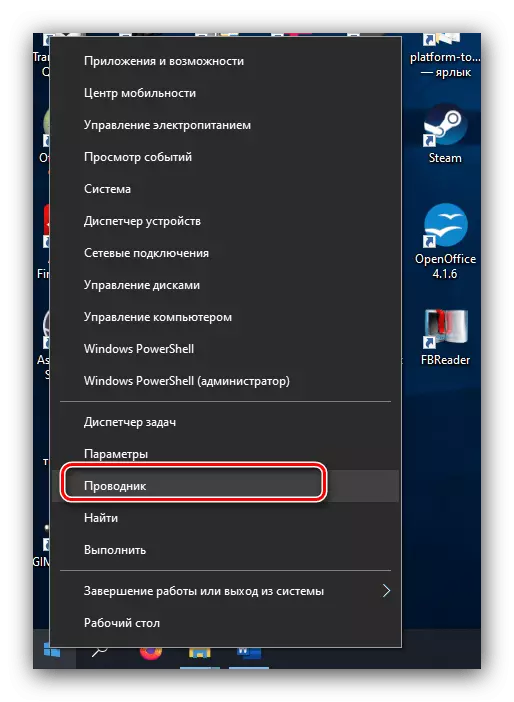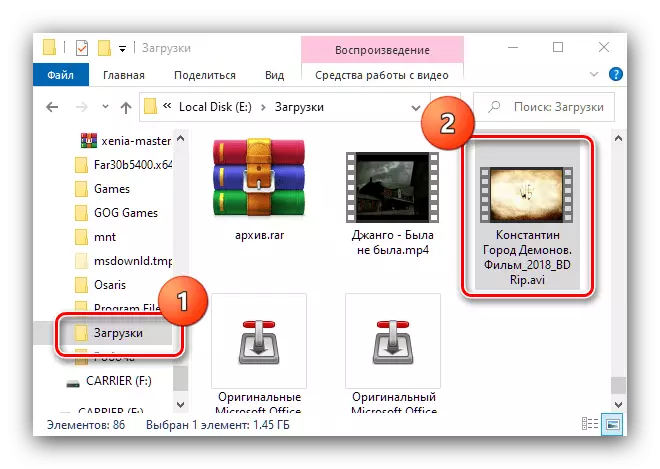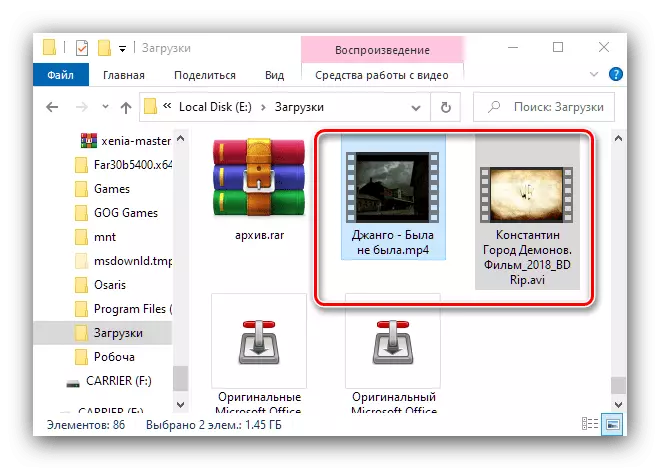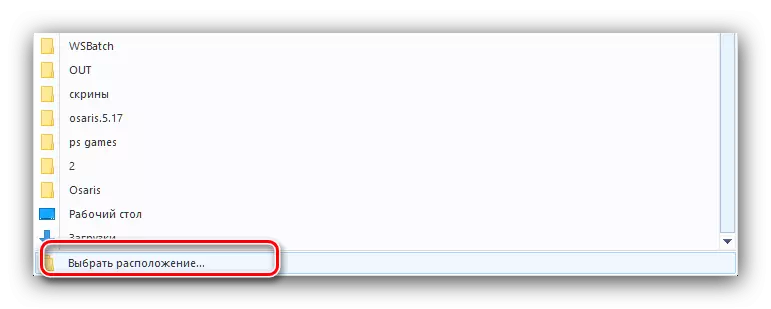Kaedah 1: Windows Explorer
Kaedah yang paling mudah memuat turun filem Flash Drive adalah dengan menggunakan konduktor, yang akan menunjukkan contoh Windows 10.
- Klik kanan pada "Mula" dan pilih kedudukan "Explorer" dalam menu.
- Dalam tetingkap api, pergi ke folder di mana filem itu terletak - ini boleh dilakukan, sebagai contoh, menggunakan menu sebelah.
- Seterusnya, cari fail yang dikehendaki dan sorot dengan tekan satu butang tetikus kiri. Sekiranya terdapat keperluan untuk memindahkan beberapa penggelek yang berbeza, anda boleh memilihnya dengan LKM yang berpotensi dengan kekunci Ctrl Pinch.
- Pilih tab Laman Utama di bar alat dan cari butang "Pindah ke ..." dan "Salin ..." di atasnya - mereka bertanggungjawab untuk memindahkan dan menyalin data masing-masing. Pilih salah satu daripada pilihan ini.
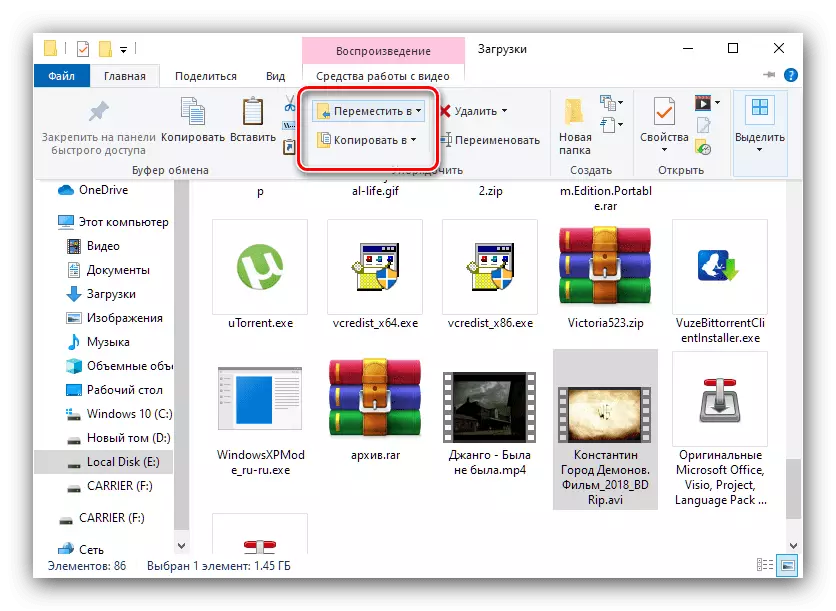
Dalam menu drop-down, gunakan item "Pilih lokasi".
- Menggunakan kotak dialog, tentukan pemacu kilat USB anda: Kembangkan kategori "Komputer ini" dan pilih memandu di sana. Tetapkan di mana filem itu akan dipindahkan atau disalin (ke akar pemacu denyar atau dalam beberapa direktorinya), kemudian klik "Salin" ("Pindah").
- Setelah selesai manipulasi dengan fail, keluarkan pembawa - sebagai contoh, melalui ikon dalam dulang sistem.

Kaedah 2: Jumlah komander
Untuk menyelesaikan tugas kami, anda juga boleh menggunakan jumlah komander - salah satu daripada pengurus fail pihak ketiga yang paling popular untuk Windows.
- Jalankan permohonan itu. Di dalam anak tetingkap kiri, pergi ke lokasi filem - cakera lain boleh dipilih menggunakan menu drop-down, dan navigasi oleh folder berlaku oleh tetikus, dengan cara yang sama seperti konduktor standard.
- Dengan cara yang sama, buka pemacu kilat USB yang sudah ada di anak tetingkap kanan.
- Pilih fail video atau beberapa (LKM atau Ctrl + LKM), kemudian tekan kekunci F5 atau F6, atau gunakan butang yang sepadan di bahagian bawah tetingkap Jumlah Komander.
- Konfigurasikan parameter salinan (pergerakan) mengikut budi bicara anda, kemudian klik "OK".
- Jangan lupa untuk menghilangkan pemacu kilat USB dengan selamat, kaedah ini sama dengan langkah terakhir arahan sebelumnya.
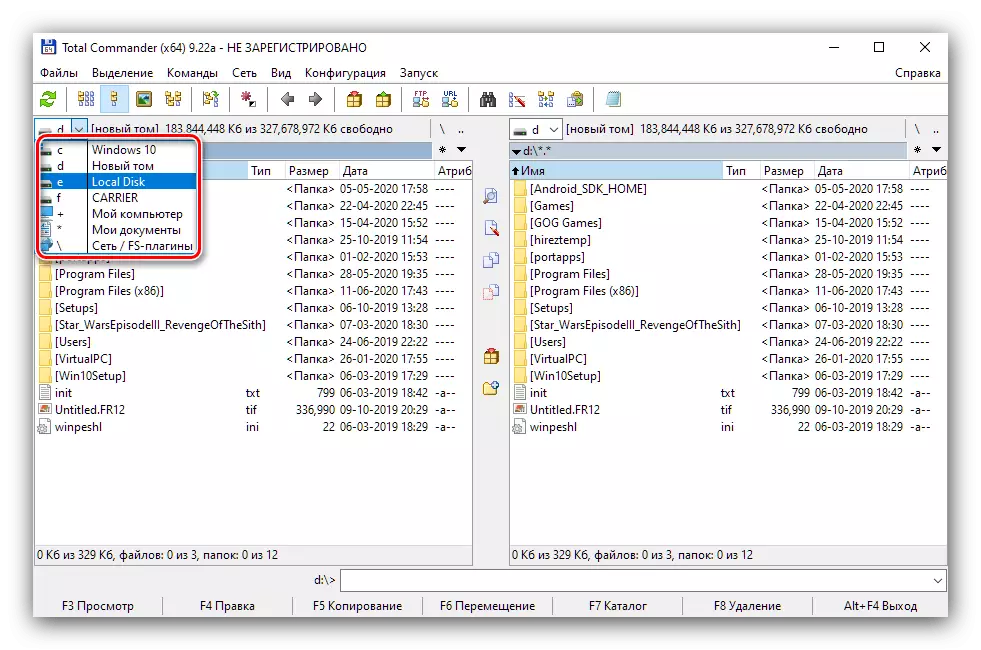

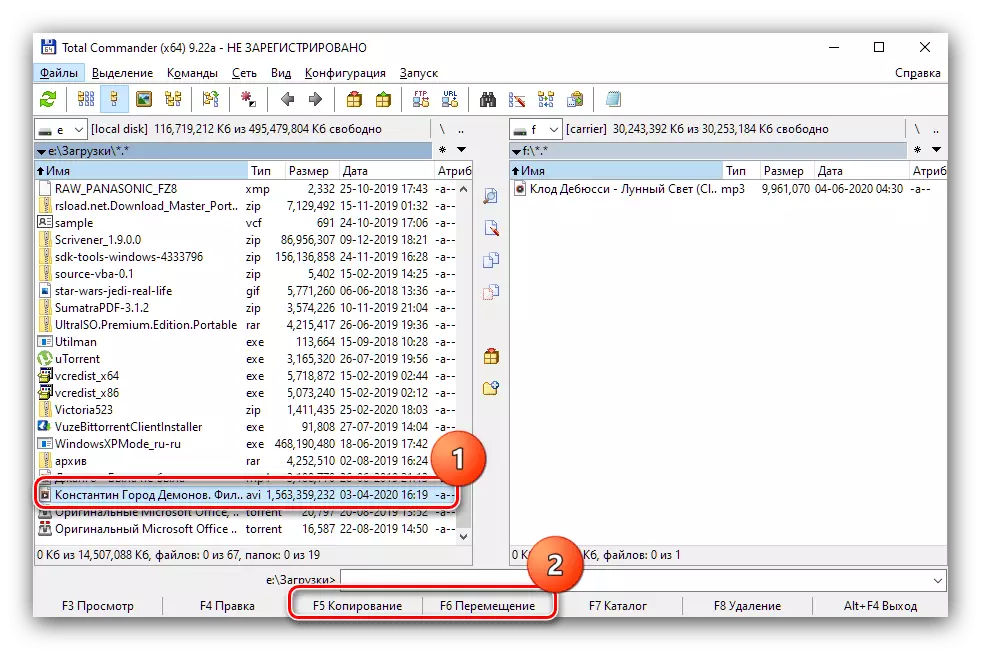
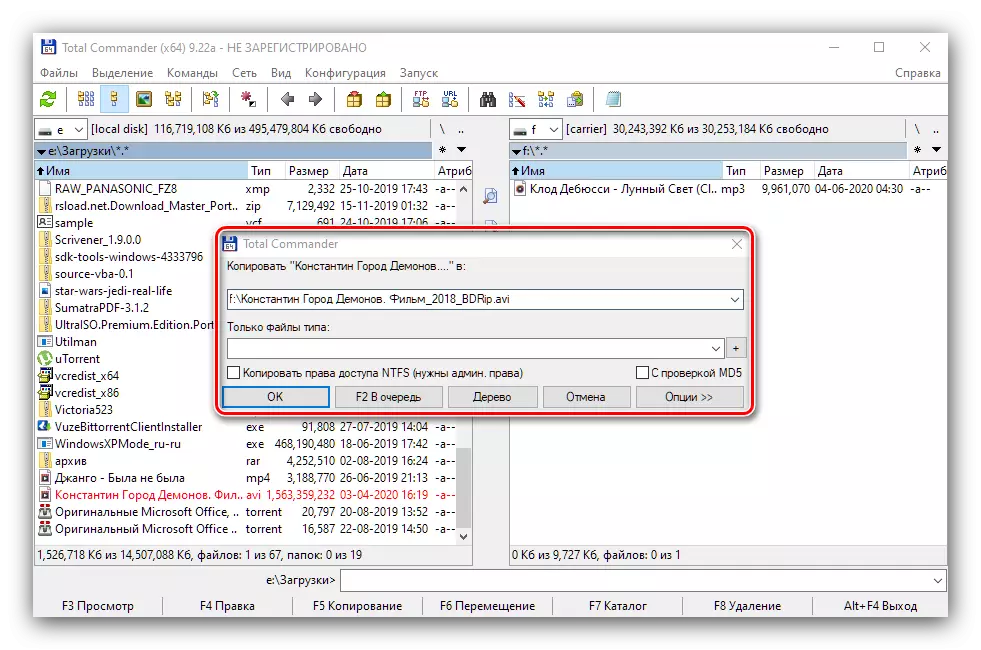
Jumlah komander dalam beberapa situasi adalah lebih mudah daripada konduktor, tetapi anda perlu ingat bahawa ini adalah aplikasi berbayar.
Menyelesaikan masalah yang mungkin
Sekarang mari kita beralih kepada masalah yang mungkin timbul pengguna.Laptop tidak melihat pemacu kilat
Kadang-kadang komputer riba ke penekanan tidak mengenali pemacu yang disambungkan kepadanya, yang merupakan gejala satu siri kegagalan, kedua-dua perisian dan perkakasan. Manual terperinci untuk tindakan dalam keadaan sedemikian yang anda akan dapati di pautan di bawah.
Baca lebih lanjut: Apa yang perlu dilakukan jika komputer tidak melihat pemacu kilat
Fail pada pemacu kilat tidak diiktiraf
Jika fail video di media dikehendaki dilihat di TV atau peranti lain yang serupa, anda harus memastikan bahawa pemacu denyar diformat dalam FAT32, kerana dengan sistem fail lain kebanyakan TV, pemain atau pusat multimedia hanya tidak berfungsi.
Baca lebih lanjut: Bagaimana untuk memformat pemacu kilat USB dalam FAT32
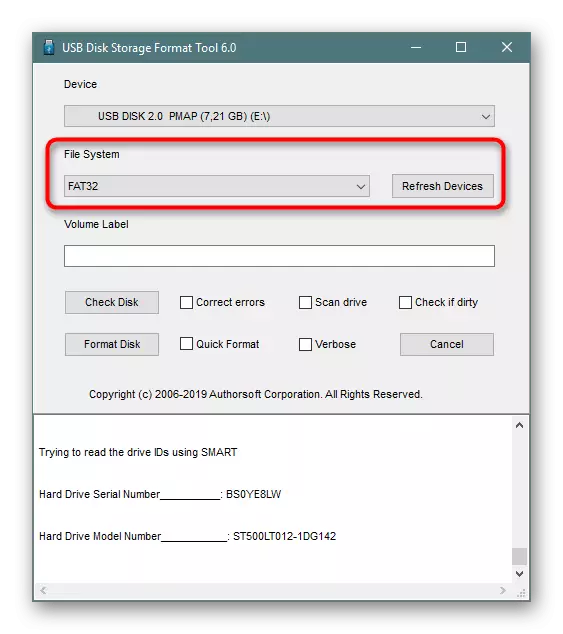
Format video itu sendiri juga penting: Sebagai contoh, filem di MKV mungkin dikehendaki untuk menukar kepada AVI atau MP4. Arahan untuk melaksanakan operasi ini, serta analisis semua nuansa sudah wujud di laman web kami.
Baca lebih lanjut: Tukar MKV di AVI dan MP4
Filem ini tidak sesuai dengan pemacu kilat USB
Jika filem dengan filem itu terlalu besar, dan tidak ada kemungkinan untuk memandu dengan banyak ingatan, anda akan sekali lagi membantu penukaran, dan anda boleh membuat operasi ini tanpa kehilangan kualiti.
Baca lebih lanjut: Pemampatan video tanpa kehilangan kualiti